我们学习如何用photoshop的图层样式来打造漂亮的高光玻璃字,先看效果图

打开一幅纹理背景,输入白色文字

添加图层样式。


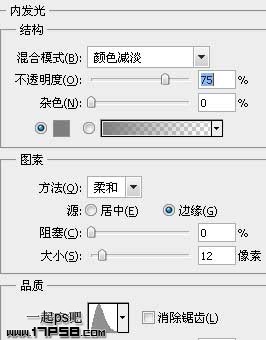
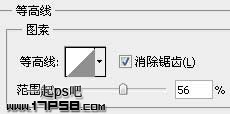
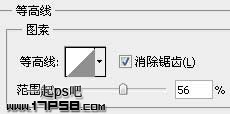

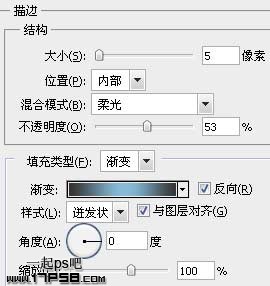
填充(fill)改为20%,效果如下。

隐藏文字层,底部建新层,调出文字选区,反选,用柔角笔刷浅蓝色涂抹

用黑色柔角笔刷涂抹掉多余部分,图层模式叠加,不透明度50%

最终效果如下。

透明系列教程:
PhotoShop制作可爱的透明水晶文字效果
PhotoShop制作透明水晶文字教程
PS制作蓝色梦幻的透明2012字效壁纸效果
我们学习如何用photoshop的图层样式来打造漂亮的高光玻璃字,先看效果图

打开一幅纹理背景,输入白色文字

添加图层样式。


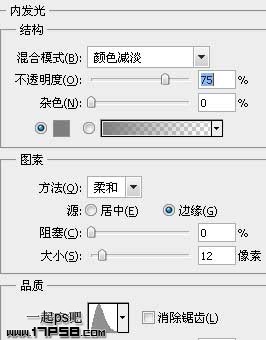
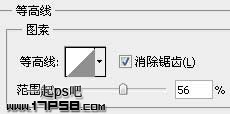
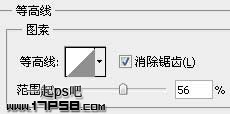

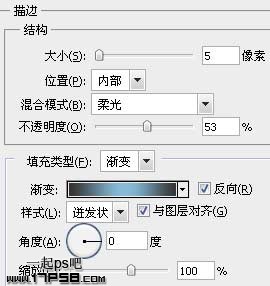
填充(fill)改为20%,效果如下。

隐藏文字层,底部建新层,调出文字选区,反选,用柔角笔刷浅蓝色涂抹

用黑色柔角笔刷涂抹掉多余部分,图层模式叠加,不透明度50%

最终效果如下。

透明系列教程:
PhotoShop制作可爱的透明水晶文字效果
PhotoShop制作透明水晶文字教程
PS制作蓝色梦幻的透明2012字效壁纸效果

手机看新闻
微信扫描关注